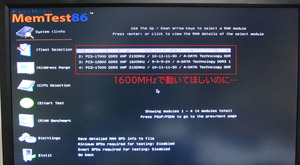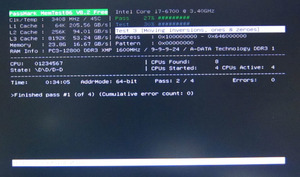■ メモリのテストをしてみましょ
自分の記憶の中ではメモリ購入後のテストは「memtest86+」。が、全盛期のころに使ったのが最後の記憶。
本家の方はCD/DVDにブートローダ入れて焼いてもなかなかうまくいかない問題があったような記憶。
■ memtest86+ の更新は止まっているような感じ?
本家に止まれた形ですかねぇ。
そんな記事があちこちみうけられるに。
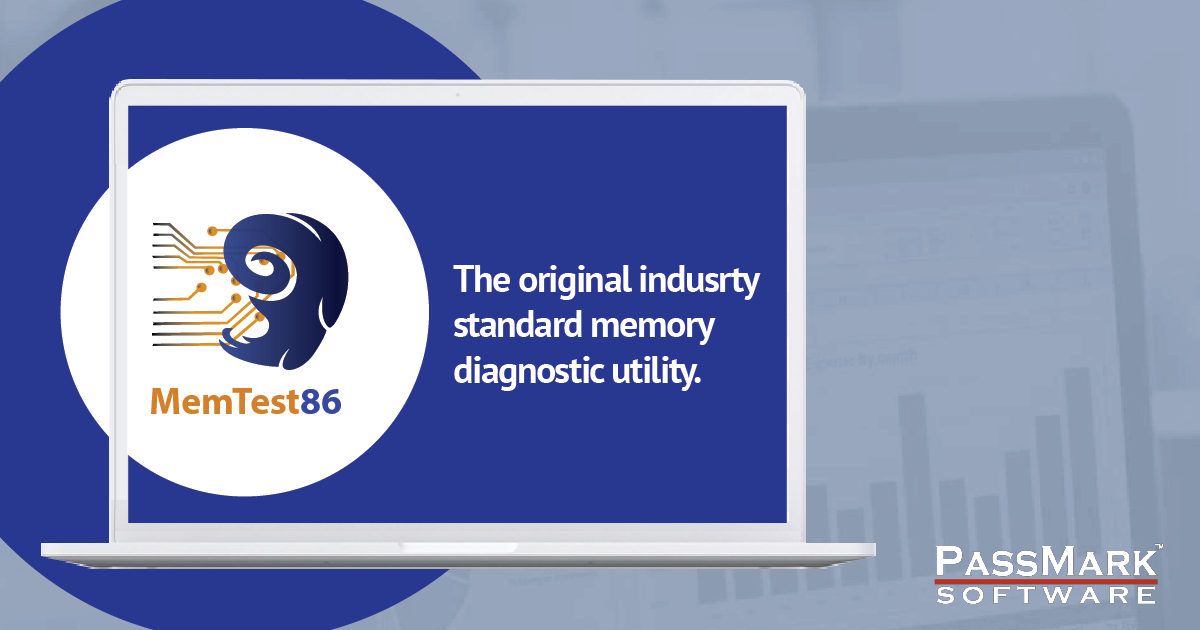
本家からダウンロード。英語がよくwからない人はFree版で十分。
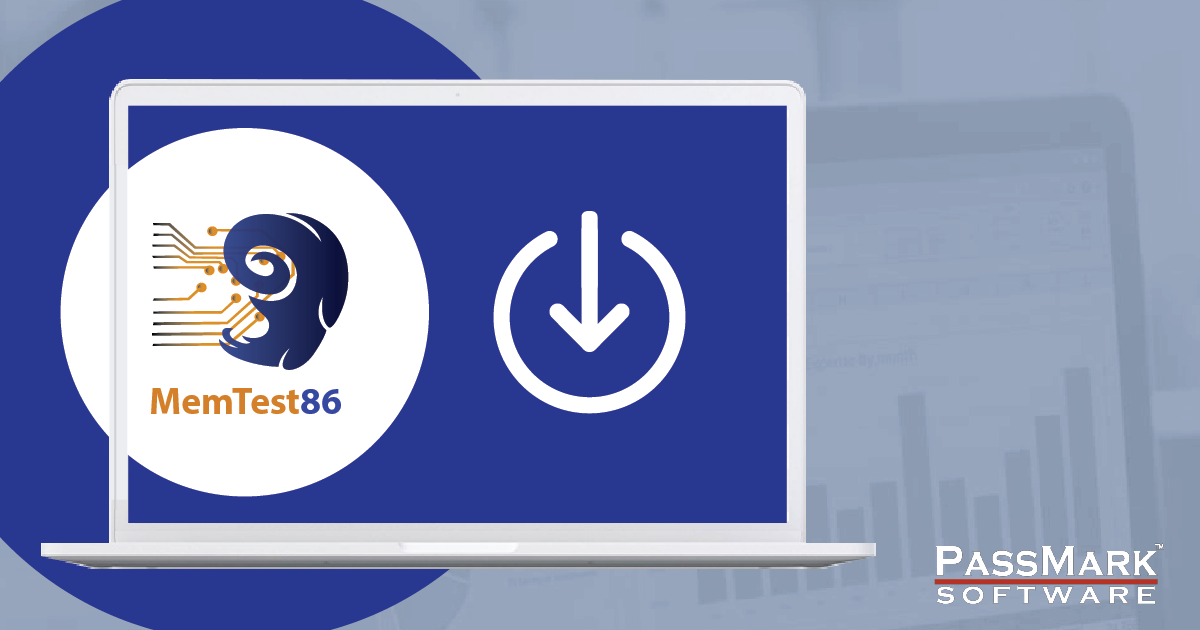
現在のバージョンはMemTest86 v8.3 Free Edition Download。
「https://www.memtest86.com/downloads/memtest86-usb.zip」
ダウンロードできるのはUSB起動版です。
OS無しで起動できる現状の一番ベストなやつですね。
■ 起動用USBメモリの用意
1GB以上のUSBメモリを一つ用意して挿す。
内容はクリアしておきましょ。
※Windows10では8GB(今後は16GB)以上のUSBメモリが一つあると何かと使いまわせて便利です。
USB3が使えるなら高速なものもよいかもしれません。
(特殊[高速とかUSB3とか]なものは国産2年以上の保証付きのものをコネクタに注意して買いましょう。量販店の駕籠売り物は結構すぐ壊れます(^◇^;)
起動に使うものは結構危険デリケートな領域を書き換えるので壊れやすいです。
まぁ普通に使っても数十回コネクタを抜き差ししたら耐用限度超えたりします。
リムーバブルのSATAコネクタも1000階とか言われているので物理的な劣化は想定しておきましょ。
■ 起動用USBメモリの作成。
ファイル名のフォルダ(ファイル名でフォルダ作成、ファイル名付きで解凍など解凍ソフトによる)などに解凍する。
※exeなどの実行ファイルがある場合はウィルスチェックする癖をつけましょう!
「imageUSB.exe」を実行する。
後は特に注意点もないかな。
■ USBから起動

USBに「F2」か「かF2」を連打。BIOSというかUEFIのブート起動選択から、
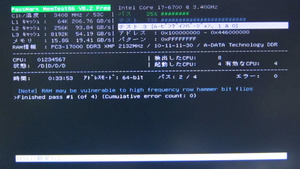
メモリテスト。完走してネタになることはなかったので…(´・ω・`)
■ メモリスロットに空きがあったので、転がってたメモリを挿してみる!
ここからガマニアのおふざけというか、本領発揮というか…
転がってる(余ってる)とはいえ一応メーカーくらいは揃えてと。

8GB2枚に、4GBを2枚追加。計24GBにしてみた。
ん・・・メモリ転送速度が下がってる・・・・゚・(ノД`)・゚・
実際Windousがもっさり。PhotoShopのA4画像をレイヤ複製なんてしたら・・・お、重い・・・
ア(゚∀゚)エ(゚∀゚ 三 ゚∀゚)ヒャヒャヒャ
こりゃエンコード速度にはほとんど影響なくても普段使いがつらい(^◇^;
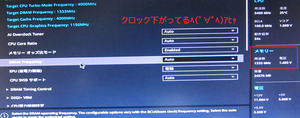
Auto設定の無難なお勧めクロックは1333MHzにヘ(゚∀゚ヘ)アヒャ
なぜ1600MHzじゃ動かないの?・・・il||li _| ̄|● il||li
1600Mhzの設定が出てこないので元の2枚に戻したのであった。今日も気分は負け組である。